Kuinka käynnistää reititin uudelleen? Ohjeet TP-Link, D-Link, ASUS, Netgear

- 2218
- 5
- Mrs. Jeffrey Stiedemann
Kuinka käynnistää reititin uudelleen? Ohjeet TP-Link, D-Link, ASUS, Netgear
Valitsin hakukoneessa pyynnön "kuinka käynnistää reititin uudelleen", tarkastelin tuloksia eikä löytänyt yhtä yksityiskohtaista artikkelia, jossa kaikki kirjoitetaan ymmärrettäviksi ja kuvilla, kuten rakastat :). Siksi päätin kirjoittaa ohjeet eri valmistajien reitittimien oikealle uudelleenkäynnistykselle: D-Link, TP-Link, ASUS, Netgear, Tenda jne. D. Kaikkien reitittimien uudelleenkäynnistysmenetelmä on melkein sama. Ennen kuin siirrytään itse ohjeisiin, haluan selventää jotain. Tämä artikkeli on kirjoitettu juuri reitittimen uudelleenkäynnistyksestä, tätä menettelyä ei tarvitse sekoittaa asetusten nollaamiseen, nämä ovat erilaisia asioita.
Sillä mitä ja milloin reitittimen käynnistäminen uudelleen?
Reititin, tämä on laite, joka on suunniteltu pysyvään työhön. Tämä tarkoittaa, että uudelleenkäynnistystä tai tällaisten laitteiden sähkökatkoksia ei tarvita ollenkaan. Siksi jotkut valmistajat eivät edes asenna virtakatko-painiketta (esimerkiksi ASUS RT-N13U B1: ssä se ei ole). Uudelleenkäynnistystä tarvitaan vain asetusten vaihtamisessa, kun reititin itse käynnistää hänet uudelleen.
Mutta käytännössä kaikki ei ole niin hyvää kuin sen pitäisi olla. Varsinkin edullisilla verkkolaitteiden malleilla. Ne jäätyvät usein, Internet katoaa (ilman pääsyä Internetiin, kun keltainen kuvake ilmestyy), laitteet eivät halua muodostaa yhteyttä ja useita muita ongelmia. Esimerkiksi TP-Link TL-WR741nd -sivustolla Internet vain katoaa ja vain uudelleenkäynnistys säästää uudelleen. Kirjoitti tästä tässä artikkelissa. Minulla on ASUS RT-N13U B1 toimii USB-modeemin kanssa, joten Internet voi kadota useita kertoja päivässä. Minun on vain käynnistettävä se uudelleen (mikä on tällaisen epävakaan työn ongelma, en voinut määrittää ennen tätä aikaa).
Uudelleenlataaminen on ensimmäinen asia, jonka suosittelen tekemällä reitittimen ongelmia. Hyvin usein se auttaa ratkaisemaan monia ongelmia.
Lataa uudelleen napin tai virtakatkoksen avulla
Kaikki on yksinkertaista täällä. Ehdottomasti mikä tahansa reititin voidaan ladata yksinkertaisesti poistamalla sen virka 30 sekunniksi ja kytke päälle. Vedä vain virtalähde pistorasiasta, odota vähän ja kytke päälle (voit kytkeä sen päälle heti, mutta on parempi odottaa vähän).

Voit vain sammuttaa virran erityisellä painikkeella Päälle/pois, Jos hän on tietysti reitittimen tapauksessa. Sammuta vain, odota vähän ja kytke se päälle.
 Sikäli kuin tiedän, uudelleenkäynnistys voidaan suorittaa myös nollauspainikkeella, paina sitä jollain terävällä ja nopeasti vapauttamalla (jos pidät sitä, sinut nollataan). Mutta en neuvoisi teille tätä menetelmää. Sinä viitit vahingossa asetukset, niin sinun on määritettävä kaikki uudelleen. Tässä asiassa on tarpeeksi turvallisia ja yksinkertaisia tapoja.
Sikäli kuin tiedän, uudelleenkäynnistys voidaan suorittaa myös nollauspainikkeella, paina sitä jollain terävällä ja nopeasti vapauttamalla (jos pidät sitä, sinut nollataan). Mutta en neuvoisi teille tätä menetelmää. Sinä viitit vahingossa asetukset, niin sinun on määritettävä kaikki uudelleen. Tässä asiassa on tarpeeksi turvallisia ja yksinkertaisia tapoja.
Lataa uudelleen ohjauspaneelin läpi
Jos olet itse asettanut reitittimen, todennäköisesti huomasit uudelleenlatauspainikkeen ohjauspaneelissa tai "Käynnistä uudelleen". Niitä tarvitaan siellä ohjelmiston uudelleenkäynnistyksen suorittamiseksi. Siirrymme asetuksiin, napsauta painiketta ja reitittimemme käynnistetään uudelleen. Tätä tapaa on hyvä käyttää reitittimen asetusten aikana (kun olet jo ohjauspaneelissa) tai kun virtaa ei ole mahdollista sammuttaa tai napsauta painiketta. Yksinkertaisesti sanottuna, kun reitittimeen ei ole pääsyä.
Tärkeä! Reitittimen asettamisen aikana suorita uudelleenkäynnistys vain ohjauspaneelin läpi. Ei tarvitse tehdä tätä pistorasialla. Koska asetuksia ei yksinkertaisesti säilyä.
Minkä mallin sinulla ei olisi, aloittelijoille sinun on mentävä asetuksiin. Tätä varten, kun olet kytketty reitittimeen Wi-Fi: n kautta tai kaapelilla, sinun on avattava kaikki selain ja soitettava osoite kohdennetussa rakenteessa: 192.168.0.1, tai 192.168.1.1. Siirry tähän osoitteeseen ja ilmoita kirjautumis- ja salasana syöttääksesi asetukset nousevaan ikkunaan.
 Jos et muuttanut niitä, standardi on todennäköisimmin Hallinto Ja Hallinto. Joka tapauksessa asetusten pääsyn osoite ja sisäänkäynnin tiedot on osoitettu itse reitittimen tarralla.
Jos et muuttanut niitä, standardi on todennäköisimmin Hallinto Ja Hallinto. Joka tapauksessa asetusten pääsyn osoite ja sisäänkäynnin tiedot on osoitettu itse reitittimen tarralla.
TP-Link
Tämän suositun yrityksen reitittimissä jostain syystä uudelleenkäynnistyksen painike oli piilotettu sivuvalikossa. Päästäkseen hänen luokseen menemme vasemmalle pisteeseen Järjestelmätyökalut - Käynnistää uudelleen ja napsauta painiketta Käynnistää uudelleen. Tämä on tarkoitettu laiteohjelmiston venäläiselle versiolle, jos sinulla on englanniksi, niin pisteitä Järjestelmätyökalut - Käynnistää uudelleen ja painike Käynnistää uudelleen.

Muuten, kirjoitin jo, kuinka kääntää pante venäjäksi TP-Link-reitittimellä.
Reitittimien uudelleenkäynnistys ASUS
Kaikki on täällä hyvin yksinkertaista. Sillä ei ole väliä millainen ohjauspaneeli sinulla on, ”uudelleenkäynnistys” -painike on pääsivulla. Napsauta vain sitä, vahvista ja kaikki.
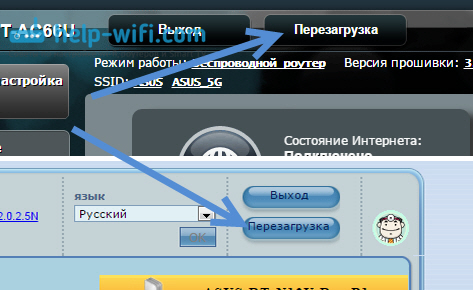
D-Link
D-Link-reitittimissä näet avattavan valikon Järjestelmä. Napsauttamalla, jota sinun on valittava Ladata uudelleen, tai Sokhr. Ja käynnistää uudelleen.

Netgear
Netgearin reitittimissä sinun on mentävä välilehteen Lisäasetukset, Valitse vasemmalla Reitittimen kunto ja paina painiketta Käynnistää uudelleen.
Jälkisanat
Jatkossa yritän lisätä kuvakaappauksen Netgearille ja ohjeita muille valmistajille: Zyxel, Cisco, Tenda. Jos joku haluaa jakaa tietoja, olen kiitollinen.
Tärkeintä on muistaa, että mikä tahansa reititin voidaan ladata uudelleen sähkökatkolla.
Tämä menettely voidaan suorittaa ainakin kaksi muuta menetelmää: Telnetin kautta tai erityisen skriptin avulla. Mutta tavallinen käyttäjä ei ehdottomasti käytä näitä tapoja. Ja miksi, jos kaikki voidaan tehdä ilman ylimääräisiä ongelmia. Telnetistä ja komentosarjasta, jonka voin kirjoittaa myöhemmin, mutta se on jo erillinen artikkeli.
Jos jokin ei toimi, kirjoita kommenttiin, yritän vastata nopeasti ja auttaa.
- « Mikä on wan? Mikä on ero WAN -liittimen ja reitittimen lähiverkon välillä?
- Asennus ja asettaminen 3G CDMA -antenniin välittäjien esimerkkiin »

